マウスEシリーズはAmazon型番で【MB-BN24GC464SWZD】です。実機レビューをお届けします。(性能は異なる可能性があります。)
持ち運びができて、そこそこの性能があるパソコンを低価格で購入したい!
こうした需要はビジネスシーンでの利用を考えているサラリーマンの方に多いでしょう。
今回僕がマウスコンピューターからお借りした『m-Book E410』はまさにそんな利用者の声を体現したモデルといっても過言ではありません。

m-Book E410の特徴として、
- Macbook Air同じ程度の重量1.5kgを採用
- 最新の省エネCPU Gemini Lakeを搭載
- 実駆動時間6時間を超えるバッテリーもち
いつものレンダリングテストしようと思って付けっ放しにしてたらこれ。
Celeronて動画変換できない子だったのか… pic.twitter.com/ZlR7QflpCz
— うっしー@ 💻ブロガー (@usshi_na_life) 2018年6月2日
m-Book E410の外観、大きさを確認

天板

マウスコンピューターのノートパソコンといえば、天板部分にひっそりと施されているヘアライン加工がおなじみですが、m-Book E410シリーズにはそれがありません。天板からキーボードの周囲まで非常にシンプルなグレーカラーでまとまっています。
mouseシリーズは樹脂加工を採用したノートパソコンが多く、どこか安っぽさを感じさせるからと敬遠されがちです。
しかし、Eシリーズに採用されるグレーカラーは見事にそれを打ち消しシックな印象を与えます。このデザインは5万円ながら見事だと思いました。
底面

底面はブラック。
側面のインターフェースを確認
豊富なインターフェースを装備しつつも持ち運びが可能な点がE410シリーズの長所です。各インターフェースを紹介します。
左側面

左から
- ケンジントンロック
- 電源
- HDMI出力
- USB3.0
- USB3.0Type-C
- マイク入力
- イヤフォン出力
右側面

左から
- USB2.0
- マルチカードリーダー UHS-I対応
- D-sub15pin
- LAN端子(Ethernet)
エンターキーがグッドなキーボード

m-Book E410のキーストローク(キーの沈み込み)は18mm、キーピッチ(キーとキーの間隔)18.75mmとタイピングしやすいサイズ感です。
特にエンターキーがやや大きめにとられており、文書作成などの作業に使いやすい設計が僕のお気に入りポイントです。
また、打鍵感は悪くなく「この価格としてはきっちり作られているな」といった印象です。
打鍵音に関して、「ポコポコ」とした打鍵音が響く感覚が苦手な方もいらっしゃると思うのでここは賛否あるかもしれません。(スタバでドヤ顔するのには不向きです。)
タッチパッドはやや小さめ、不便なく使うのであればマウスを

スクロール機能付きのタッチパッドのクリック感は悪くない、スクロールも快適に使えるためウェブサイトの閲覧時に役立つでしょう。

しかしながらサイズ感がやや気になりました。
名刺サイズほどのタッチパッドでは、1度に指をスライドさせることで動くページの量が少なく、せめてあと5mmくらい大きければ超使いやすい!と書けるのですが…
指が大きい男性の方ならマウスを利用したほうが良いかもしれません。
ノングレア液晶を採用した14インチ液晶ディスプレイ

記事執筆時に文字の色などを確認していましたが、メインで使っているIPS液晶と比較するとややボヤけた印象をうけるものの、5万円程度の価格帯のノートパソコンなりですので、ビジネスでの使用を考えた際はむしろ長所になりえるかもしれません。

ご覧いただいている通り、ほとんど映り込みがなく目の疲れを軽減してくれます。
ノングレア液晶を採用したm-Book E410は超低反射で事務作業に向いています。
- 画質や視野角よりも目の疲れを軽減する作り、長時間の利用に向いている
E410の大きさをA4ノートと比較
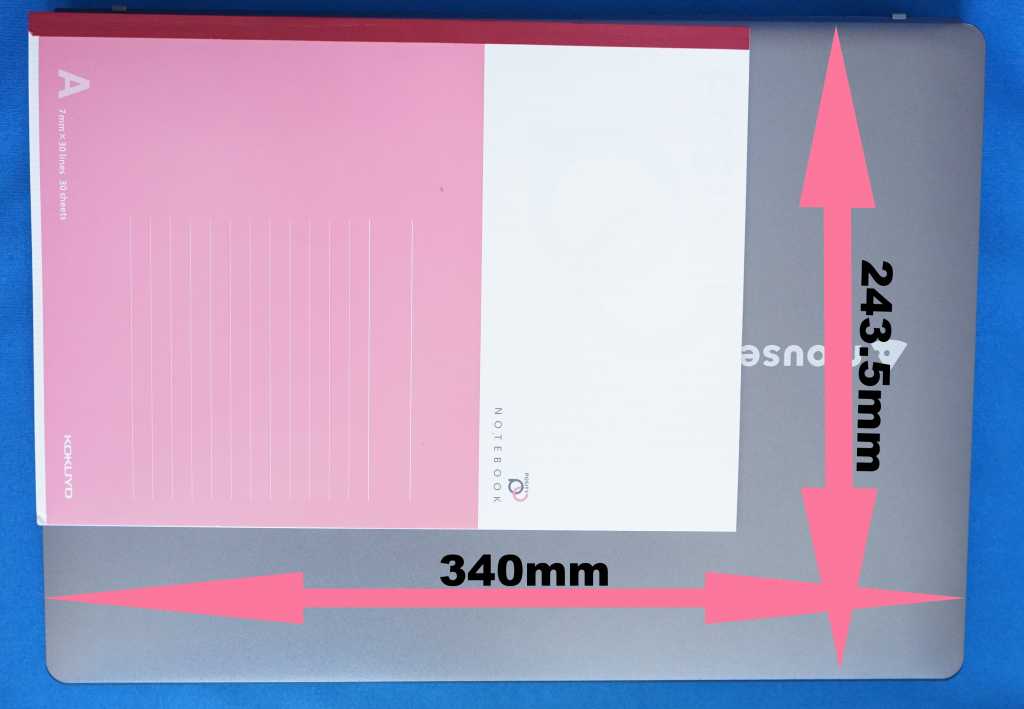
横幅34センチで作られているため、ビジネスバッグなどに入れるのであればかなり余裕のあるつくり。
本体の厚さは22.2mm、映像出力のD-sub15pinを搭載させるとこの厚さになってしまうのは仕方のないことでしょう。
今のご時世映像出力はHDMIだけというノートパソコンも珍しくありません。
ビジネスシーンでの利用を考えた際の使い勝手がよいのもマウスコンピューターならではのオススメポイントです。
SSD装着モデルの重量は1.5kg

バッテリー装着時の重量は1.59kgで公称値よりも軽いです。
HDD搭載モデルでは1.6kgを超えてくると思われます。
1.5kgの重量はMacbookAirと同程度の重量ですからm-Book E410は持ち運びに適する重量といえます。
ACの重量は214gでした。
m-Book E410SN-S1のスペック
| OS | Windows 10 Home 64ビット |
| CPU | インテル® Celeron® プロセッサー N4100 |
| グラフィックス | インテル® UHD グラフィックス 600 |
| メモリ | 4GB PC4-19200 (4GB×1) |
| SSD | 120GB Serial ATAIII |
| 液晶パネル | 14型 HDノングレア (1,366×768/ LEDバックライト) |
| 無線 | IEEE 802.11 ac/a/b/g/n 最大433Mbps対応 |
| Bluetooth | Bluetooth 5 |
Gemini Lake世代CPU『Celeron N4100』のパフォーマンスを確認
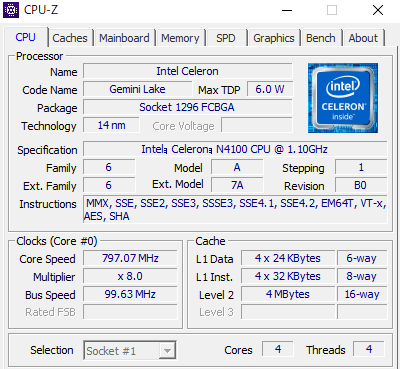
m-Book E410は新型のGemini Lakeという省電力CPUを搭載しています。
クロック周波数は1.10GHz(ブースト時2.4GHz)4コア4スレッドのCPUです。
バッテリーの実駆動時間を長くするためには省エネCPUでなければなりません。がやはり処理能力はきになりますよね。
ここからはCPUのパフォーマンスを確認していきます。
CINEBENCH R15
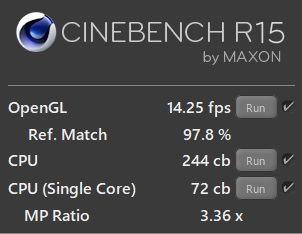
当ブログで計測した、ノートパソコンの上位ランクCPU Intel Core i7 8550Uと比較したグラフです。
マルチコア、シングルコアとともにダブルスコアの結果。Core i7搭載モデルは10万円程度ですからCPUスコアも2倍ですし、価格も2倍ということになりますね。
冒頭のツイートにもありますが、フルHDの動画をエンコード、レンダリング作業を行うことは非常に困難です。動画編集まで見据えるのであれば、Core i7を搭載可能なm-Book J350・370モデルをお勧めします。
【レビュー】新型『m-Book-J350SN-S2』はバランスが良く、コスパに優れた『初心者鉄板ノートパソコン』|おすすめポイントを紹介
Pass Mark CPUMarkで確認
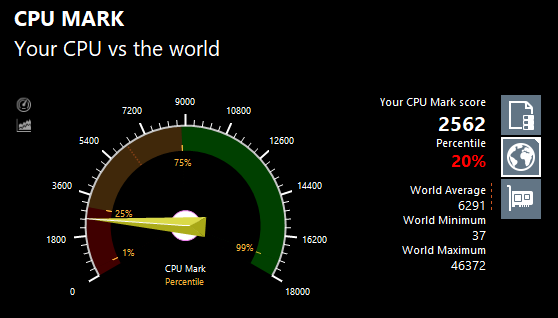 現行のCPUのラインナップで考えれば下から数えた方が早い性能です。
現行のCPUのラインナップで考えれば下から数えた方が早い性能です。
しかし、m-Book E410に搭載されるCeleron N4100の特技は長時間駆動ですので、持ち運びの利用を考えた際に真価を発揮します。
Intel UHDグラフィックス600をFF14ベンチマークで確認
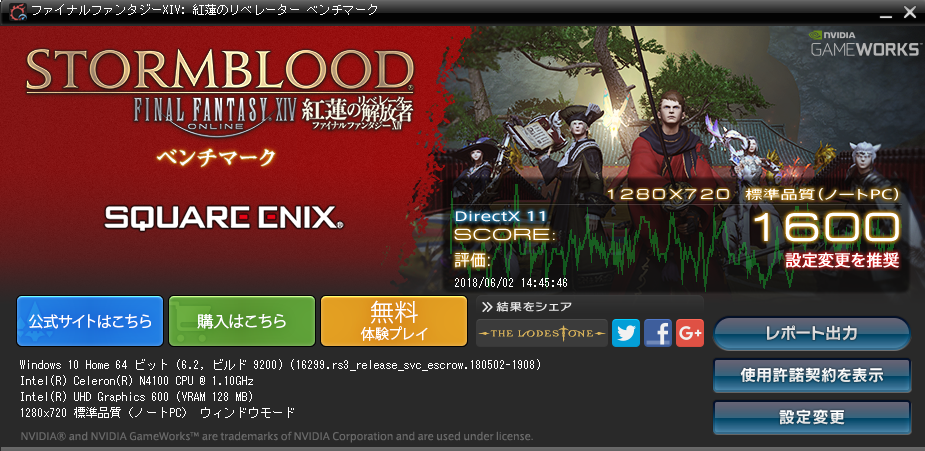
一番低い品質で試してみましたがスコアは1600とゲームのプレイはかなり厳しめ。
SSDのパフォーマンスを確認
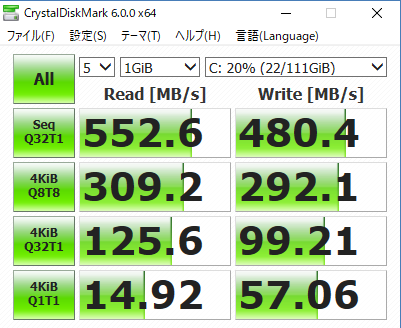 m-Book E4100SN-S1はKingston製120GBのSSDを搭載しています。
m-Book E4100SN-S1はKingston製120GBのSSDを搭載しています。
上記の測定結果にもある通り、シーケンシャルリードは552.6MB/sと、SATA接続のSSDとしてはかなりはやいといえます。
持運び用として120GBの容量に不安がある方は、予算を1万円上乗せしていただくと8GBメモリとSSDを240GB搭載の一つ上のモデルにすることができます。
SSDの起動速度を検証
| 1回目 | 2回目 | 3回目 | 平均 |
| 13秒08 | 14秒65 | 13秒92 | 13秒88 |
上記表は、僕がiPhoneのストップウォッチ機能を使って、電源ボタンをおしてからWindowsのホーム画面が立ち上がるまでの起動速度を検証をした結果です。
平均時間は13秒88とノートパソコンの中でも比較的早く快速なので持ち運んで使いたいときに使えるのは非常にありがたい。
僕のオススメポイントを紹介
スタバでどやるのには気持ち大きめか。 pic.twitter.com/DJFxCMCWJG
— うっしー@ 💻ブロガー (@usshi_na_life) 2018年6月2日
スタバでドヤって見ようと思ったもののドヤるためにはあと1cmは削らないといけませんが、マウスコンピューターの良さがなくなってしまうのでそれはそれでもったいない。
さて、ここからは僕自身実際に使ってみた感想とオススメポイントを紹介します。
フルHDは不要!?バッテリーもちに特化したまさにビジネスマン向けノートパソコン
ノートパソコンのバッテリー消費を早める要因は、CPUの処理だけではなく、搭載されている液晶ディスプレイの解像度によるところが大きい。
最近ではフルHD画質のノートパソコンを見ることも多くなりましたが、ことバッテリーが長く持つを焦点にパソコン選びをするのであれば、あえて解像度を落とすことも大切です。
もっともわかりやすいのはAppleが販売する『Macbook』と『MacbookAir』でしょうか。
『Macbook Air』に搭載されているCPUの方がパフォーマンスは高く、液晶サイズも大きい。にもかかわらず、小型の『Macbook』の方が連続使用時間は短い。(Apple公称値では2時間ほどMacbookAirの方がバッテリーもちが良い)
なぜかといえば、カラフルでオシャレなMacbookは解像度の高いRetinaディスプレイを搭載することでそのバッテリーもちを犠牲にしているからです。
ですから、1,366×768という解像度はコスト削減だけでなくバッテリーもちも考えられたつくりと言えます。(本当はコスト削減だけかもしれませんが)
5万円以下のノートパソコンとしての完成度の高さ
最新型のCeleron N4100は動画の編集などの重たい作業を行う場合かなり厳しめ、とはいえモバイル向けのCore i3に迫る勢いでパフォーマンスを向上していることを踏まえ、持運びを考えているサラリーマンや学生の方は是非購入を検討してほしいと僕は思います。
冒頭からお伝えしている通り、m-Book E410は仕事をするサラリーマンの強い味方で、Microsoft Officeのワード、エクセル、パワーポイントなどでビジネス用の資料を作成したり、メールを打つなどの作業で効果を発揮してくれます。
そして5万円ノートパソコンで考えた際の価格としては安いといえますし、倍のパフォーマンスがほしければ倍の金額10万円を出しましょう。
- ピンポイントな需要にマッチするノートパソコンとして、僕がこのパソコンをオススメするユーザーは持運びを重視したビジネスマンや学生です。
オススメ構成例
| オススメ構成例 | m-Book E410XN-S2(本記事紹介製品のワンランク上のモデルです) |
| OS | Windows 10 Home 64ビット |
| CPU | インテル® Celeron® プロセッサー N4100 |
| メモリ | 8GB PC4-19200 (8GB×1) |
| SSD | 240GB Serial ATAIII |
| 価格 | 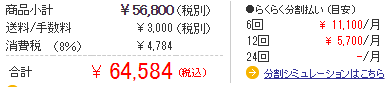 |
メモリ8GB、SSD240GBといったオーソドックスな構成をマウスコンピューターが用意してくれていますので、そのまま購入するのがオススメ。(価格は本記事執筆時2018年6月2日のものであり、変更される可能性があります、注意してください。
販売ページ持運びには使い放題のWiMAXのWi-Fiルーターもおすすめです。基礎基本をまとめた記事も記載しましたので是非参考にしてください
![]()





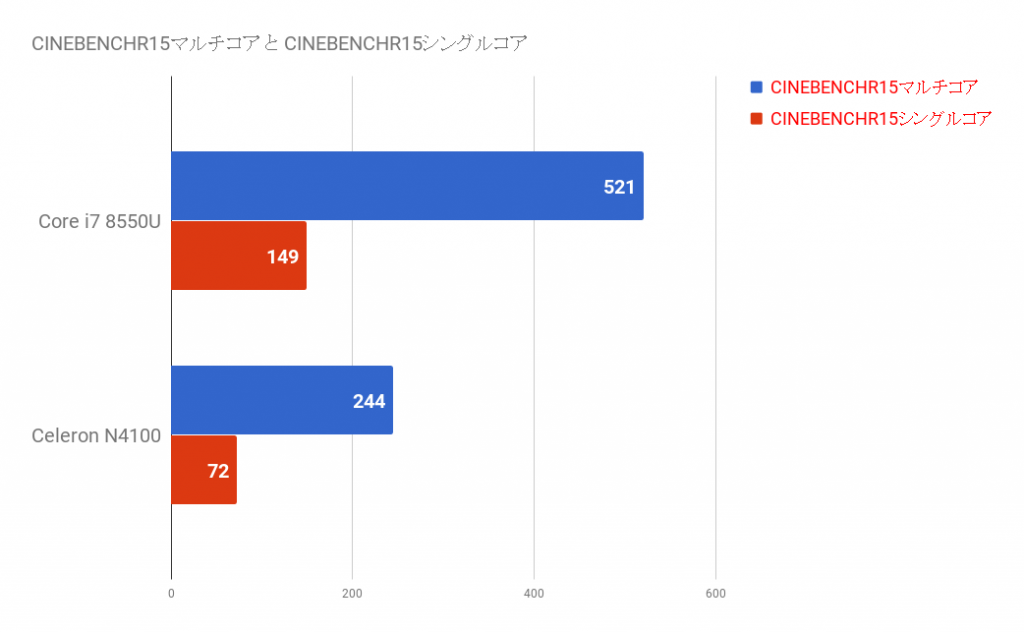


参考にさせてもらってます。
更新頑張ってください。